
Photoshop ile Şık Yazı Portre Tasarımı
Geçtiğimiz günlerde Photoshop ile şık poster ve afiş tasarımları hazırlamıştık. Bugün onlara bir yenisini katacağız.
Birlikte Mario Puzo‘nun dünya klasiklerine armağanı olan Godfather için bir tasarım hazırlayacağız. Kitap karakterlerinden olan Vito Corleone‘den (Marlon Brando) bir alıntı ve portreden oluşacak bu tasarım hem şık hem de basit.
Photoshop ile etkileyici yazı portre tasarımları nasıl hazırlanır?
İlk olarak efekti uygulayacağımız fotoğrafı ve kullanacağımız alıntı sözü belirleyelim.
Dersimizde kullanacağımız alıntı “I’m going to make him an offer he can’t refuse” cümlesi olacak.
Şimdi sıra görselimizi seçmeye geldi. İşte kullanabileceğimiz kaliteli bir portre fotoğrafı.

Başlıyoruz!
Eğer Mario Puzo’nun başka alıntılar yapmak isterseniz aşağıda sizin için birkaç alternatif sunduk :
- “Friendship is everything. Friendship is more than talent. It is more than the government. It is almost the equal of family.” ― Mario Puzo
- “Great men are not born great, they grow great…” ― Mario Puzo
- “Never hate your enemies. It affects your judgment.” ― Mario Puzo
- “Revenge is a dish that tastes best when served cold.” ― Mario Puzo
- “A friend should always underestimate your virtues and an enemy overestimate your faults.” ― Mario Puzo
- “The lawyer with the briefcase can steal more money than the man with the gun.” ― Mario Puzo
- “A man who doesn’t spend time with his family can never be a real man.” ― Mario Puzo
Artık hazırız. İlk olarak fotoğrafımızı Photoshop ile açalım.
Adım 1
Aşağıda gösterdiğimiz Morquee Tool aracılığıyla Marlon Brando’nun yüzünün ortadan ikiye ayırmak için sol tarafı tamamen seçiyoruz.
![]()
Adım 2
Seçim işlemini yaptıktan sonra ilgili alanda faremizin sağ tuşunu tıklıyoruz ve açılan pencereden Layer via Cut seçeneğini tıklıyoruz.

Adım 3
Böylece fotoğrafı ortadan ikiye ayırmış oluyoruz. İleride sağ tarafı olduğu gibi bırakıp sol tarafa yazılarımızı gömeceğimiz. An itibariyle sizde de iki adet ayrı katman oluşmuş olması gerekiyor. Bunların en altına da boş bir yeni katman ekleyip içini siyaha boyuyalım. Sonrasında da katmanın adını Siyah Arkaplan olarak güncelleyebilirsiniz.

Devamı ikinci sayfada…
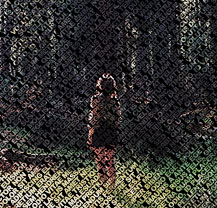 Photoshop ile Yazılardan Oluşan Resim
Photoshop ile Yazılardan Oluşan Resim CSS ile Yazılara Gradient Efekti
CSS ile Yazılara Gradient Efekti Photoshop ile Terk Edilmiş ve Yıkılmış Şehir Efekti
Photoshop ile Terk Edilmiş ve Yıkılmış Şehir Efekti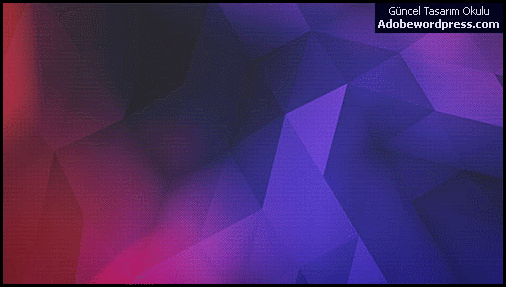 HTML5 ve CSS3 ile Resim Açıklamaları
HTML5 ve CSS3 ile Resim Açıklamaları CSS ile Oyulmuş Yazı Efekti
CSS ile Oyulmuş Yazı Efekti Photoshop ile Grunge Fotoğraf Efekti
Photoshop ile Grunge Fotoğraf Efekti Photoshop ile Diabolical Fotoğraf Efekti
Photoshop ile Diabolical Fotoğraf Efekti Photoshop ile 3 Boyutlu Yuvarlak Buton
Photoshop ile 3 Boyutlu Yuvarlak Buton Photoshop ile fotoğraf çekim efekti nasıl yapılır?
Photoshop ile fotoğraf çekim efekti nasıl yapılır? Photoshop ile Metalik Yazı Efekti #2
Photoshop ile Metalik Yazı Efekti #2 CSS ile Yapışkan ‘Goo’ Öğeler
CSS ile Yapışkan ‘Goo’ Öğeler Sosyal Ağ Profil Taslakları
Sosyal Ağ Profil Taslakları Photoshop ile Şık Yazı Portre Tasarımı
Photoshop ile Şık Yazı Portre Tasarımı